Papyonlu
Decapat
- Katılım
- 29 Ocak 2023
- Mesajlar
- 189
- Çözümler
- 3
Daha fazla
- Cinsiyet
- Erkek
Merhaba, mavi ekran sorunu için Technopat videoda OneDrive'a yükleyin sosyalde paylaşın moderatorler tarafından incelenebilmesi icin diyordu. OneDrive'a yükledim dosyaları nasıl paylaşabilirim acaba yardımcı olabilir misiniz?
Bunlarda herhangi bir sorun var mı
Bunlarda herhangi bir sorun var mı
Dosyalara sağ click yaptığımda arşive ekle seçeneği çıkmıyorMerhaba, mavi ekran sorunu için Technopat videoda OneDrive'a yükleyin sosyalde paylaşın moderatorler tarafından incelenebilmesi icin diyordu. OneDrive'a yükledim dosyaları nasıl paylaşabilirim acaba yardımcı olabilir misiniz?
Bunlarda herhangi bir sorun var mı
Dosya Ekleri
-
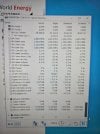 20230528_124630.jpg165 KB · Görüntüleme: 52
20230528_124630.jpg165 KB · Görüntüleme: 52 -
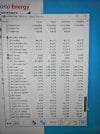 20230528_124628.jpg179,3 KB · Görüntüleme: 55
20230528_124628.jpg179,3 KB · Görüntüleme: 55 -
 20230528_124627.jpg184,4 KB · Görüntüleme: 43
20230528_124627.jpg184,4 KB · Görüntüleme: 43 -
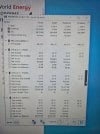 20230528_124625.jpg196,9 KB · Görüntüleme: 46
20230528_124625.jpg196,9 KB · Görüntüleme: 46 -
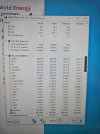 20230528_124623.jpg180,9 KB · Görüntüleme: 42
20230528_124623.jpg180,9 KB · Görüntüleme: 42 -
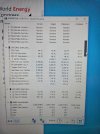 20230528_124620.jpg176,8 KB · Görüntüleme: 39
20230528_124620.jpg176,8 KB · Görüntüleme: 39 -
 20230528_124617.jpg238,2 KB · Görüntüleme: 47
20230528_124617.jpg238,2 KB · Görüntüleme: 47
Son düzenleme:
